结帐时应用自动折扣(WooCommerce 指南)
已发表: 2023-07-31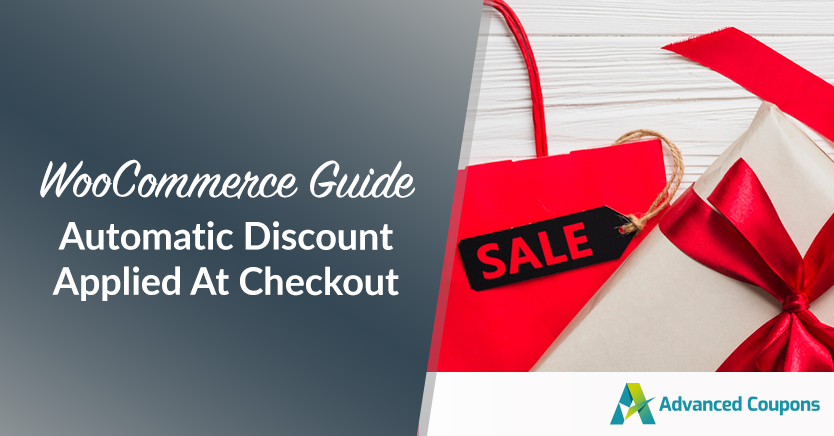
不幸的是,许多电子商务商店都在与高购物车放弃率作斗争。 在结账时提供慷慨的折扣是解决这个问题的好方法。 但是,您的努力可能会使结账流程复杂化并使客户感到困惑。
幸运的是,您可以通过设置结帐时应用的自动折扣来避免这种情况。 这样,您将能够提高客户满意度,同时保持简化的订购流程。
在这篇文章中,我们将向您介绍结帐时应用的自动折扣,并解释使用此策略的好处。 然后,我们将向您展示如何使用 WooCommerce 优惠券执行此操作。 让我们深入了解一下吧!
结帐时应用的自动折扣简介
为顾客提供折扣和优惠券是一种永恒的营销策略。
最初,人们只使用纸质优惠券。 如今,在一个以电子商务为中心的世界中,折扣代码更加常见:
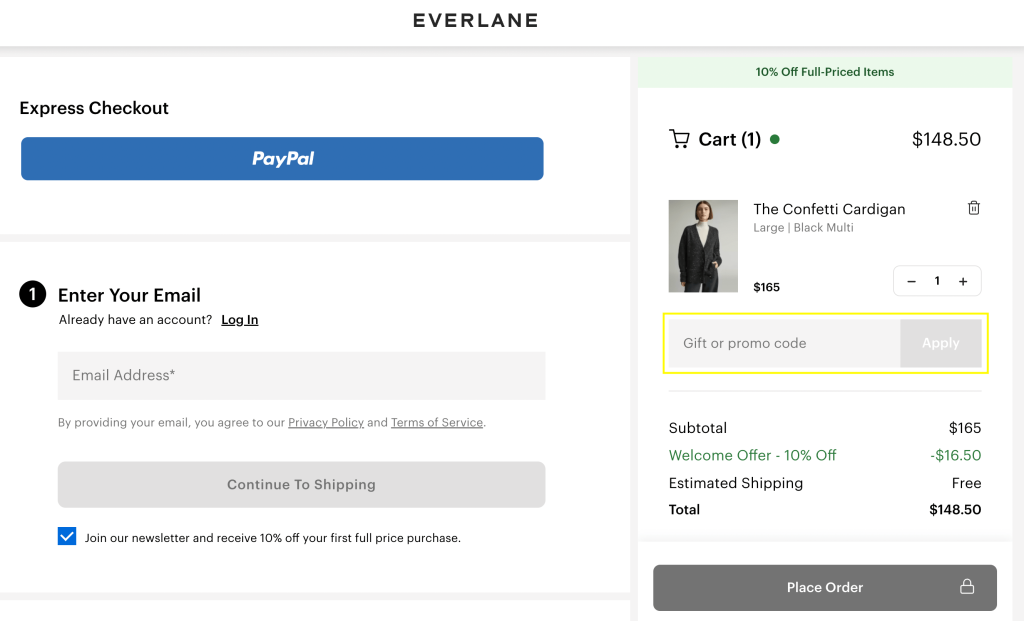
通常,顾客需要在结账时输入唯一的代码才能获得折扣。 当您只想允许非常特定的用户获取优惠券代码时,此优惠券模型很有意义。
但是,在某些情况下,您可能希望向属于特定组的所有客户提供折扣。 例如,您可能想为新客户提供欢迎折扣:
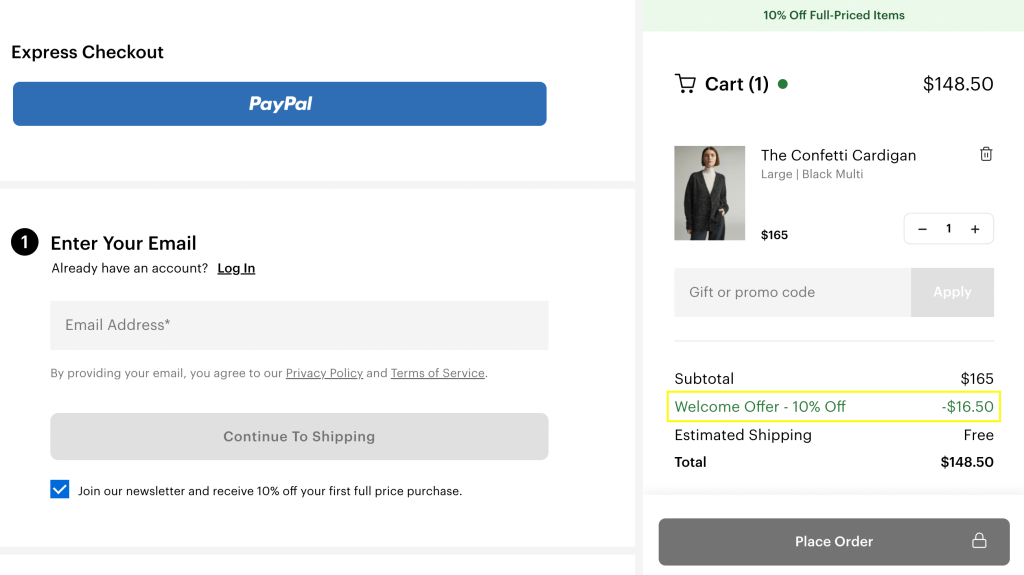
这时结帐时应用的自动折扣就可以派上用场。 由于此类折扣是立即应用的,因此不需要客户进行任何操作。
正如您在上面的示例中看到的,一些商店同时使用这两种类型的折扣。 这是一种常见(且通常有效)的双重方法。
结账时应用自动折扣的 3 个好处
让我们看看在结账时选择自动折扣的一些额外好处!
1. 降低购物车放弃率
正如我们提到的,购物车放弃对于所有电子商务企业来说都是一个巨大的问题。 更重要的是,废弃购物车的首要原因是额外成本太高。
因此,提高转化率的一种极好方法是提供允许免费送货的自动折扣。 您可以向新购物者或消费达到一定金额的购物者提供此优惠:
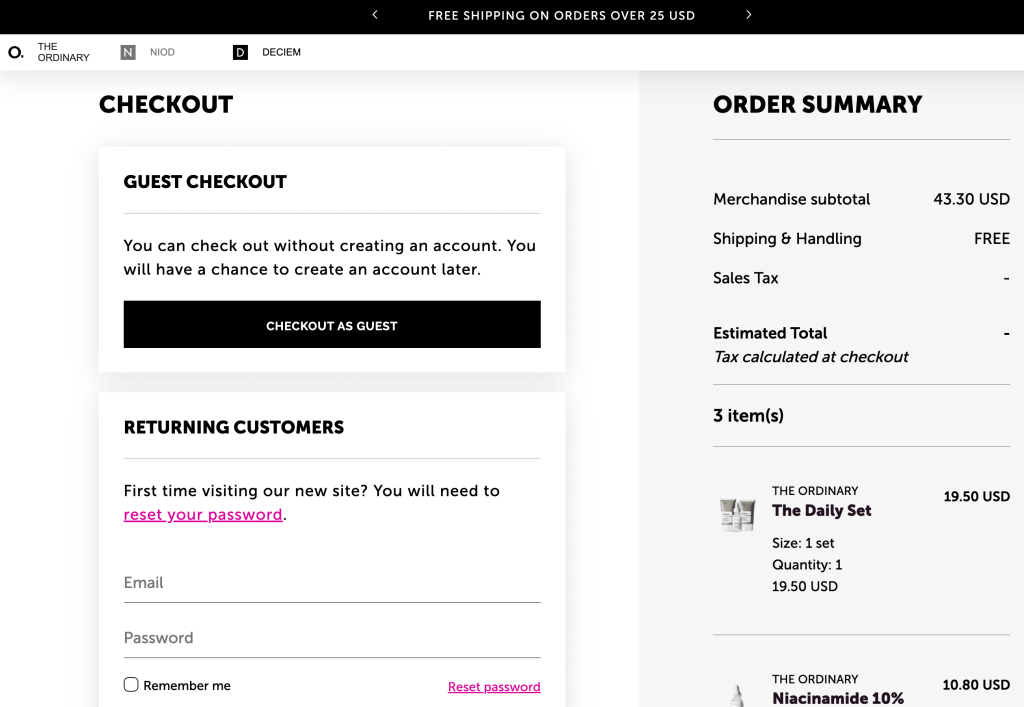
这样,您就有可能提高平均订单价值 (AOV),同时增加总体交易量。
2. 提高客户忠诚度
如果您成功说服顾客在您的商店中进行首次购买,您绝对应该庆祝。 不仅因为您完成了销售,还因为该特定客户现在有可能成为回头客。
您可以通过电子邮件活动、社交媒体营销等方式接触现有客户。这样,您就可以在各种渠道上宣传您的促销活动。
但是,如果客户不确定如何应用在您的营销材料中广告的折扣,他们可能会感到失望。 另一方面,如果折扣在结帐时自动应用,那么他们就不必担心。
这可以提高客户满意度并提高客户忠诚度。
如果您正在寻找其他方法来留住客户,您可能需要考虑我们的 WooCommerce 忠诚度计划插件:
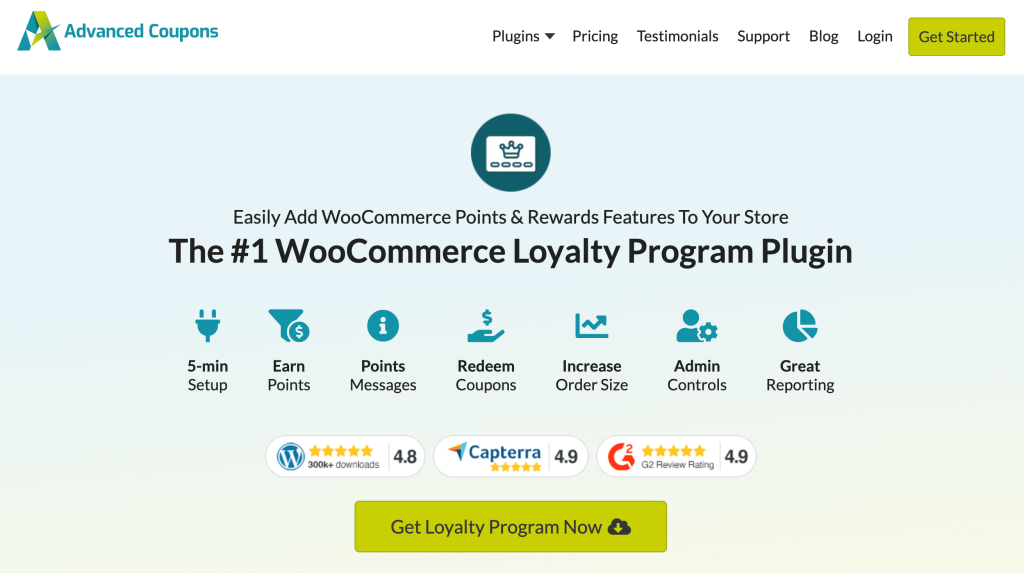
您可以使用此工具在短短五分钟内设置忠诚度计划。 然后,您将能够更有效地管理客户和优惠券。
此外,这将使您更轻松地为特定用户和用户组应用自动折扣。 WooCommerce 忠诚度计划还与高级优惠券插件兼容,我们将在本文稍后的教程中使用该插件。
3. 简化结账流程
使用结账时折扣的另一个好处是它可以帮助简化订购流程。 这可以改善整体用户体验 (UX) 并让您的客户满意。
这一点至关重要,因为复杂的结帐流程是放弃购物车的另一个主要原因。 例如,如果用户看到您为首次订单提供折扣,但他们不知道如何应用它,则可能会导致销售损失。
更糟糕的是,这可能会损害您的声誉,因为用户可能认为您的网站令人困惑或不诚实。 此外,简单的结账流程可以帮助减少客户支持团队收到的请求数量。
这可以腾出很多时间。 因此,您的团队可以专注于其他任务并改善商店的整体客户服务。
如何在结帐时应用自动折扣(分 3 步)
现在您已经了解了在结账时使用自动折扣的诸多好处,我们将向您展示如何使用高级优惠券高级插件创建此类折扣:
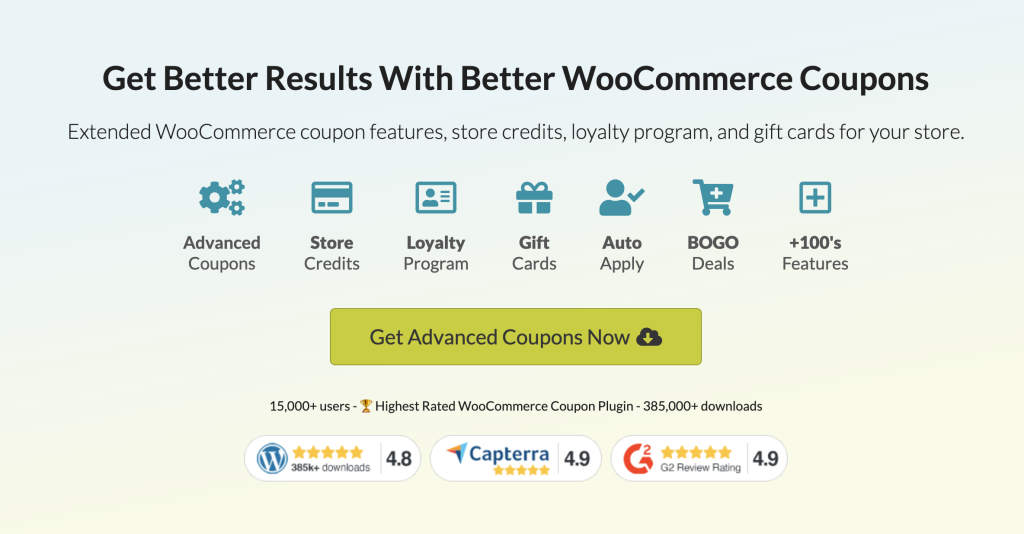
假设您已经安装并激活了这个强大的插件,让我们继续设置结帐时应用的自动折扣:
第 1 步:创建并自定义您的优惠券
如果您想在 WooCommerce 中创建自动折扣,第一步是安装并激活高级优惠券免费插件。 然后,如果您需要额外的功能,例如额外的购物车条件(稍后将提供),您需要选择一个计划并安装高级优惠券高级版。

在设置中设置工具并激活许可证后,您就可以开始使用了。 首先,转到优惠券 > 添加新优惠券:
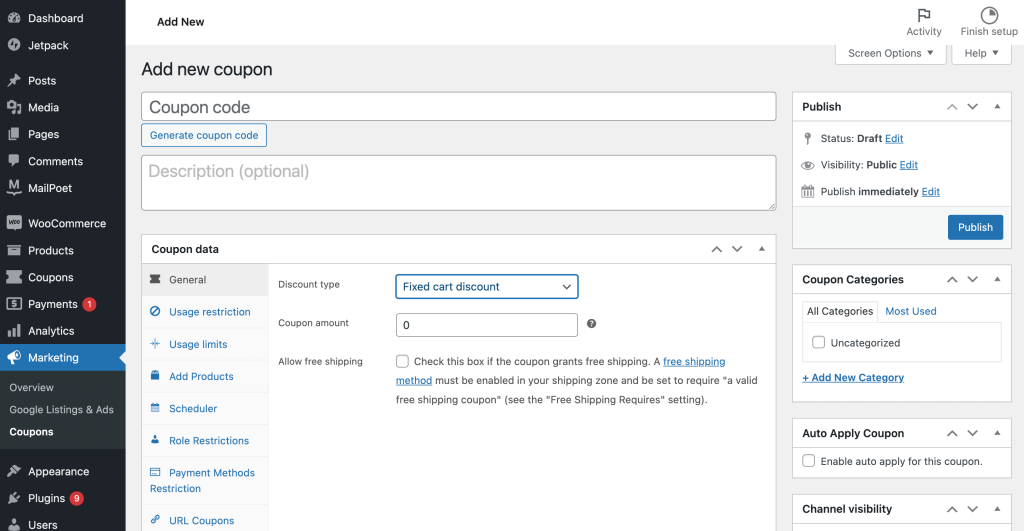
在优惠券编辑器中,您将能够生成优惠券代码。 这是至关重要的一步,即使您正在创建将自动应用的折扣。
在这里,您还可以为您的优惠券代码提供描述,并在优惠券数据部分下配置您的交易。 默认情况下,折扣类型将设置为固定购物车折扣:
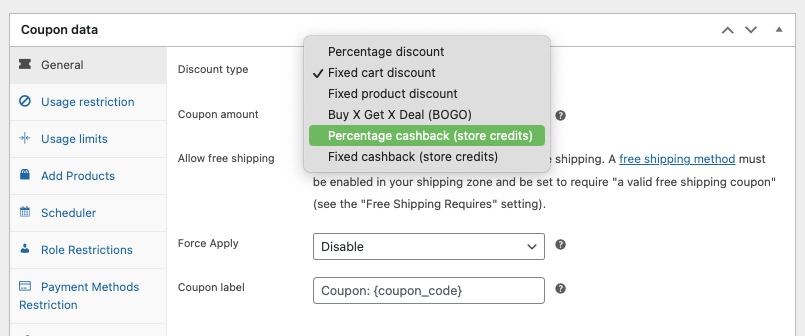
但是,您可能希望将其修改为百分比折扣或其他选择。 如果您选择此选项,请务必输入百分比折扣上限。
接下来,您需要花一些时间来自定义优惠券设置。 例如,您可能想要配置买一送一 (BOGO) 交易或创建仅与某些产品或产品类别相关的优惠券。
这些只是众多潜在优惠券选项中的一小部分。 完成优惠券数据部分后,向下滚动到购物车条件。
第 2 步:设置购物车条件
尽管结帐时应用的自动折扣可能适用于大量客户,但您仍然希望限制谁会收到此优惠。
您可以在“购物车条件”部分进一步细化您的优惠券设置:
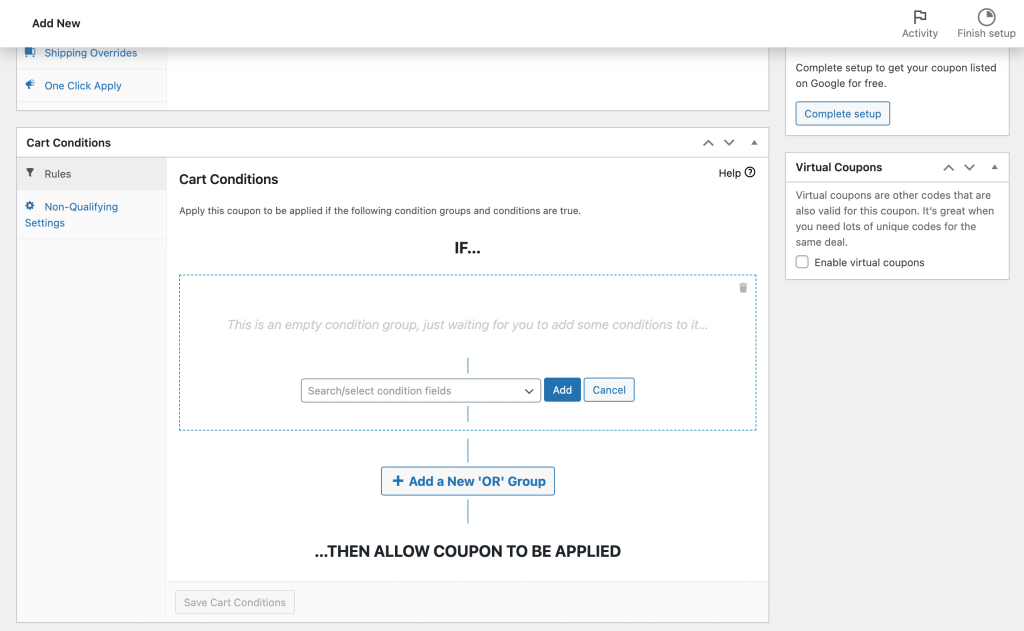
在上面的屏幕上,您可以设置 if/then 条件。 您可以根据某些订单功能(例如购物车商品、产品、产品类别和客户)创建这些简单的“规则”:
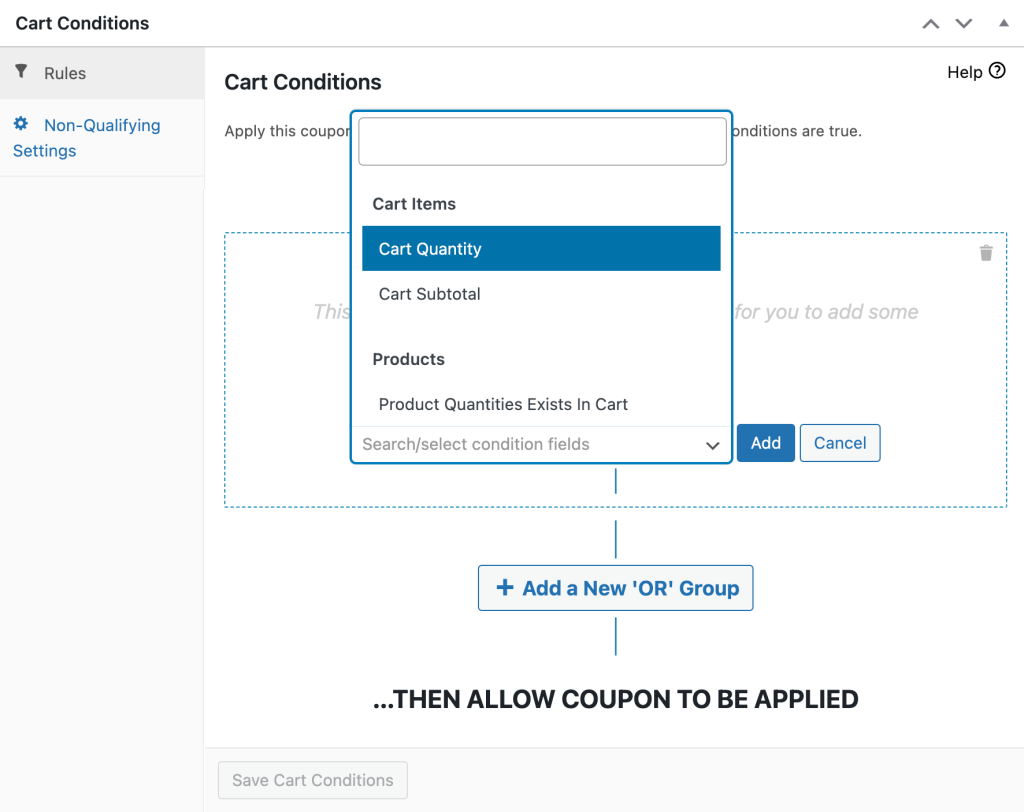
只需在下拉菜单中选择一个条件,然后单击“添加” 。 然后,系统将提示您完成独特规则的设置。 例如,如果您选择购物车小计,则需要选择您的条件和购物车小计值:
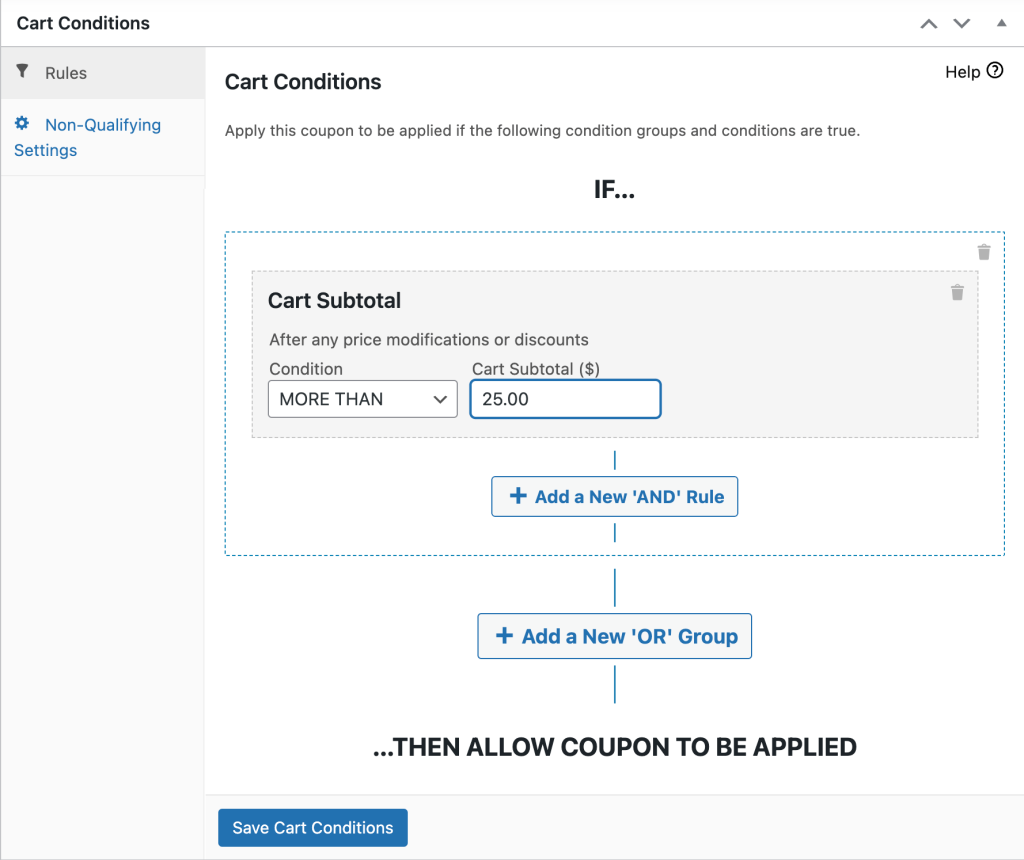
或者,您可能想通过奖励 90 天内回来的客户来鼓励回头客:
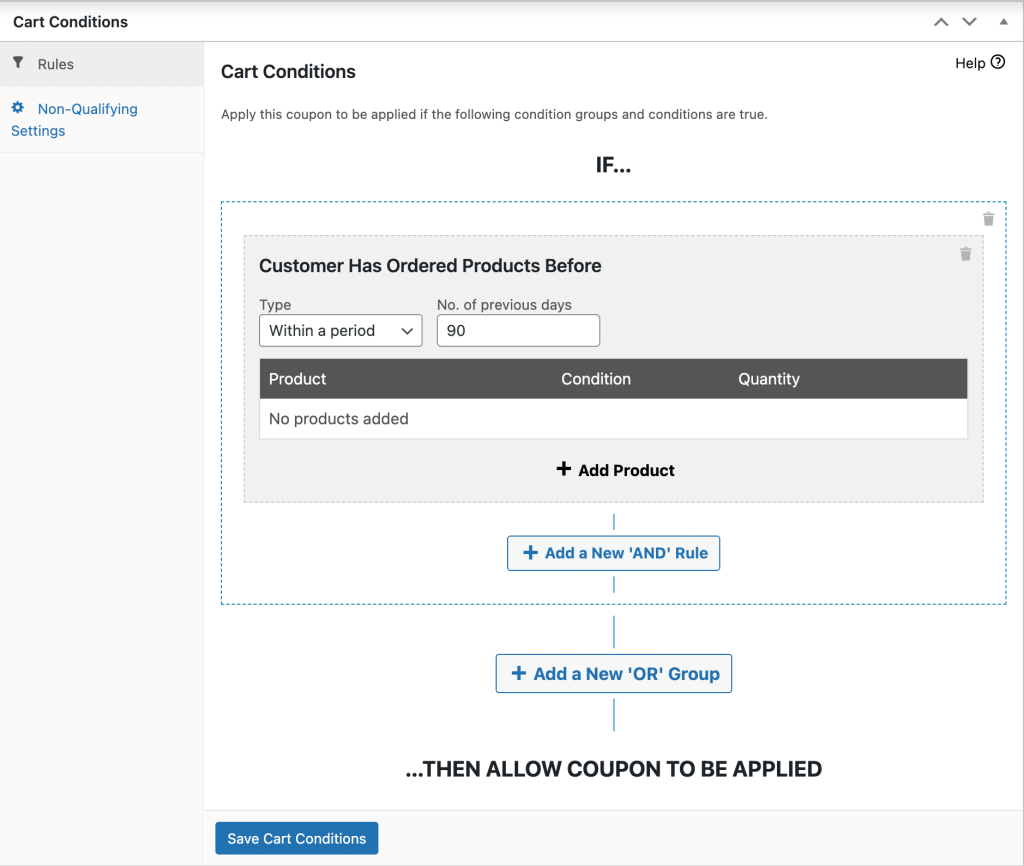
如果您对选择感到满意,请务必点击“保存购物车条件” 。
第 3 步:启用自动应用优惠券
最后,剩下要做的就是启用自动应用优惠券。
为此,只需找到屏幕右侧的“自动应用优惠券”面板即可。 然后,选中启用自动申请此优惠券旁边的框:
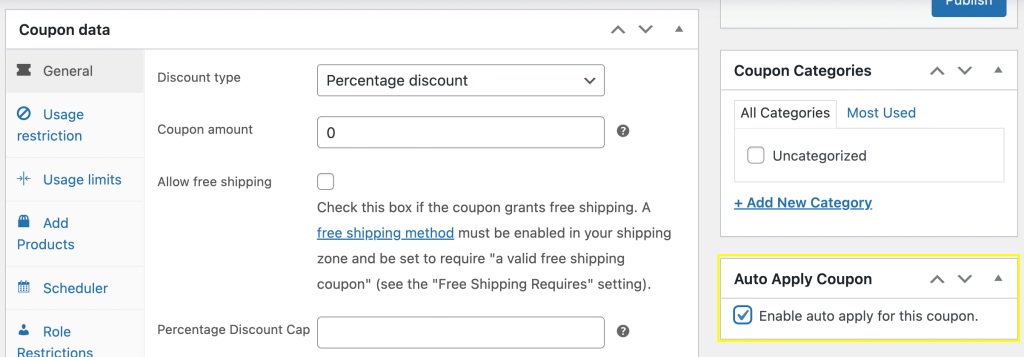
就这么简单! 要激活您的新优惠券,请单击蓝色的“发布”按钮。
结论
如果您正在寻找一种方法来鼓励客户完成交易,结帐时应用的自动折扣可能会起作用。 这种简单的方法可以帮助您降低购物车放弃率并提高客户忠诚度。
回顾一下,以下是如何生成结帐时应用的自动折扣的方法:
- 创建并自定义您的优惠券。
- 设置购物车条件。
- 启用自动应用优惠券。
您对使用结帐时应用的自动折扣有任何疑问吗? 请在下面的评论部分告诉我们!
